فضای کاری نرم افزار تبلو Tableau Prep شامل Connections pane (A) است که در آن به دیتا سورس خود متصل می شوید و سه ناحیه هماهنگ دارد که به شما کمک می کند با داده های خود تعامل داشته باشید و آنها را تحلیل کنید:
Flow pane (B): زمانی که داده های آماده سازی میکنید ، مراحل اجرای فرآیند را نمایش میدهد.
Profile pane (C): خلاصه ای از هر فیلد در نمونه داده های شما نشان میدهد. شکل داده های خود را ببینید و به سرعت مقادیر پرت و صفر را پیدا کنید.
Data grid (D): جزئیات را در سطح ردیف برای داده های شما نمایش میدهد.

بعد از اینکه به داده های خود متصل شدید و شروع به ساخت Flow خود کردید، مراحل را در قسمت Flow Pane اضافه می کنید.
این مراحل بهعنوان Lens در ساختار دادههای شما و همچنین خلاصهای از عملیاتی که روی دادههای شما اعمال میشود، عمل میکنند. هر مرحله نشاندهنده دستهبندی متفاوتی از عملیات است که شما تعریف میکنید، همه به عنوان بخشی از جریان شما.
Connection pane
در سمت چپ فضای کاری، صفحه Connections قرار دارد که پایگاه داده ها و فایل هایی را که به آنها متصل هستید را نشان می دهد. Connections را به یک یا چند منبع داده اضافه کنید و سپس جداولی را که میخواهید با آنها کار کنید به قسمت Flow بکشید.
اگر به محیط بیشتری در فضای کاری خود نیاز دارید، می توانید Connection pane را کوچک کنید.
Flow pane
در بالای فضای کاری، Flow pane قرار دارد. در این جا شما Flow خود را ایجاد خواهید کرد.همانطور که به داده های خود متصل می شوید، آنها را تمیز می کنید، شکل می دهید و ترکیب می کنید، مراحل در قسمت Flow ظاهر می شوند و از چپ به راست در بالا تراز می شوند.
این مراحل به شما می گوید که چه نوع عملیاتی اعمال می شود، به چه ترتیبی و چگونه داده های شما تحت تأثیر آن قرار می گیرند. به عنوان مثال، مرحله Join به شما نشان می دهد که کدام نوع پیوست را اعمال کرده اید.
شما Flow خود را با کشیدن جداول به قسمت Flow شروع می کنید. در اینجا میتوانید مجموعههای داده اضافی را اضافه کنید، دادههای خود را محوری کنید و فایلهای خروجی را در قالب فایلهای tds.، فایلهای Hyper استخراج کنید.
توجه: اگر در نرم افزار تبلو Tableau Desktop تغییراتی در دادهها ایجاد کنید، به عنوان مثال تغییر نام فیلدها، تغییر انواع دادهها و غیره، این تغییرات به Tableau Prep Builder برگردانده نمیشوند.
Profile pane
در مرکز فضای کاری، Profile pane قرار دارد. Profile pane ساختار داده های شما را در هر نقطه از Flow به شما نشان می دهد.
بسته به عملیاتی که میخواهید روی دادههای خود انجام دهید یا مرحلهای که در Flow pane انتخاب میکنید، ساختار دادههای شما میتواند به روشهای مختلفی نمایش داده شود.
در بالای صفحه Profile نوار ابزاری وجود دارد که عملیات پاکسازی را به شما نشان می دهد که می توانید برای هر مرحله از flow خود انجام دهید. یک منوی گزینهها نیز روی هر کارت در قسمت profile ظاهر میشود که در آن عملیات مختلفی را که میتوانید روی دادهها انجام دهید.
برای مثال:
. فیلدها را جستجو و مرتب کنید.
. مقادیر را فیلتر و بعد اصلاح یا حذف کنید.
. null values را پیدا و رفع کنید.
. فیلدها را تغییر نام بدهید.
. با استفاده از مقادیر گروهی یا عملیات تمیز کردن سریع، خطاهای ورود داده را پاک کنید.
. برای تغییر انواع داده ها از Automatic data parse استفاده کنید.
. ترتیب ستون های Field خود را با کشیدن و رها کردن آن ها در جایی که می خواهید مرتب کنید.
یک یا چند مقدار فیلد را در یک Profile card انتخاب کنید و برای مشاهده گزینههای اضافی برای حفظ یا حذف مقادیر، گروهبندی مقادیر انتخاب شده یا جایگزینی مقادیر با Null، کلیک راست کنید یا Ctrl-click (MacOS).
نرم افزار تبلو Tableau Prep تغییراتی را که ایجاد میکنید به ترتیبی که ایجاد میکنید پیگیری میکند، بنابراین همیشه میتوانید به عقب برگردید و در صورت نیاز آن تغییرات را مرور یا ویرایش کنید.
Data Grid
در پایین فضای کاری Data Grid قرار دارد که جزئیات سطح ردیف (row level) داده های شما نشان می دهد.
مقادیر نمایش داده شده در Data Grid، عملیات تعریف شده در Profile pane را منعکس می کند.
روی نماد Collapse Profiles در نوار ابزار کلیک کنید تا Profile pane را جمع کنید (و بزرگ کنید) و گزینه های خود را ببینید.


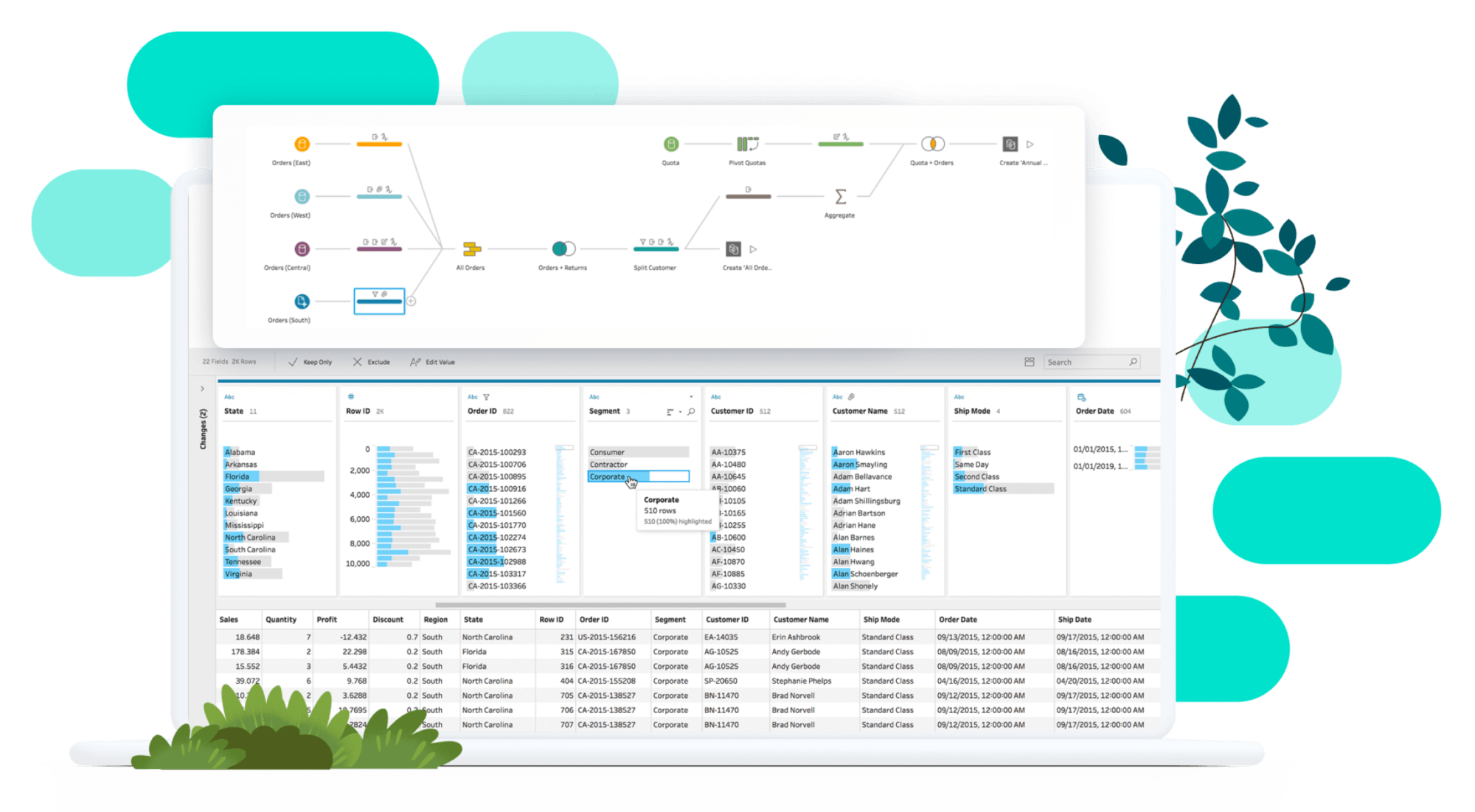

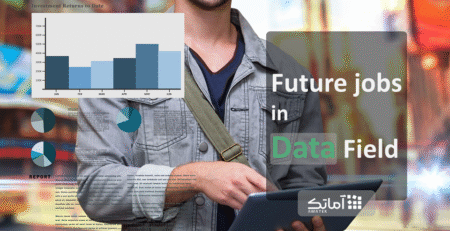
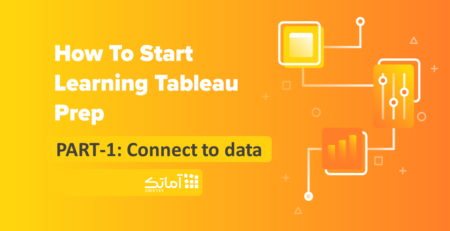


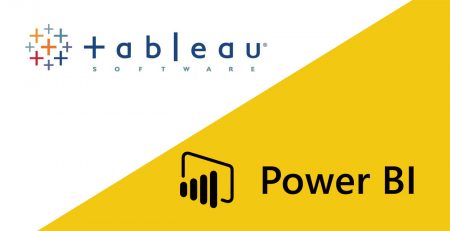
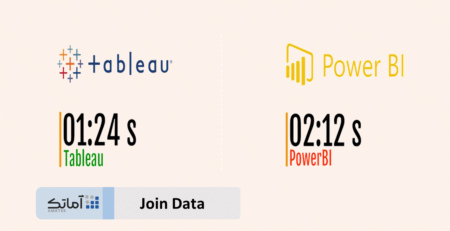
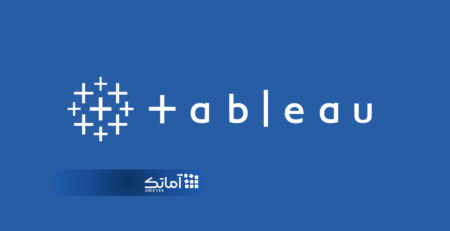
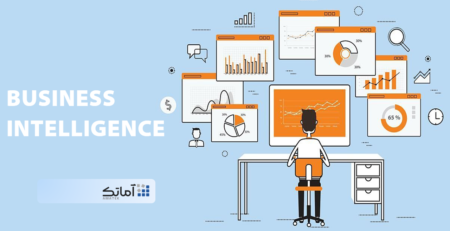
دیدگاه (3)
سلام
دوره آموزشی آنلاین هم دارید؟
درود اخسان عزیز،بله دوره آنلاین آموزش نرم افزار تبلو برگزار میشود. لطفا فرم شرکت در دوره را تکمیل کنید
لینک ثبت دوره:
https://amatek.ir/course-registration/
عالی بود